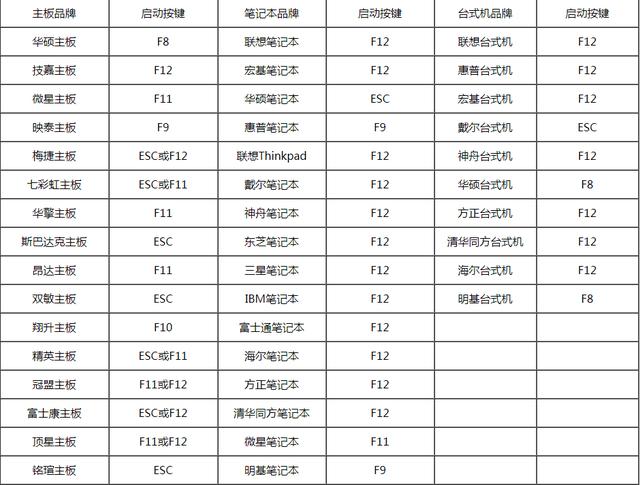华硕u盘重装系统进入pe
(华硕如何进入u盘系统重装)
u如何进入盘启动盘?PE,我们现在看到的是联想的笔记本电脑
准备工具:u启动u盘启动盘,任何电脑或笔记本电脑

现在电脑处于关机状态。我们将u盘插入usb接口然后联想的第一步快捷键是f 按下开机键


按下开机键后,立即快速点击f 这个快捷键很好,所以会有一个启动目录
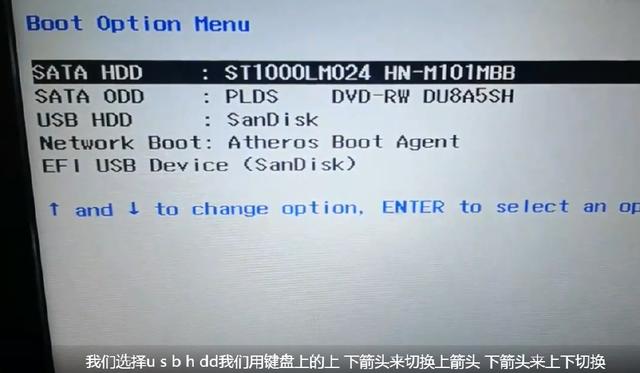
我们选择u s b h dd我们用键盘上的上下箭头切换上下箭头
好选中这个usbhdd然后按n特键enter
然后是灰色的汽车,然后我们的启动目录就会出来,然后我们就会进入第二个启动
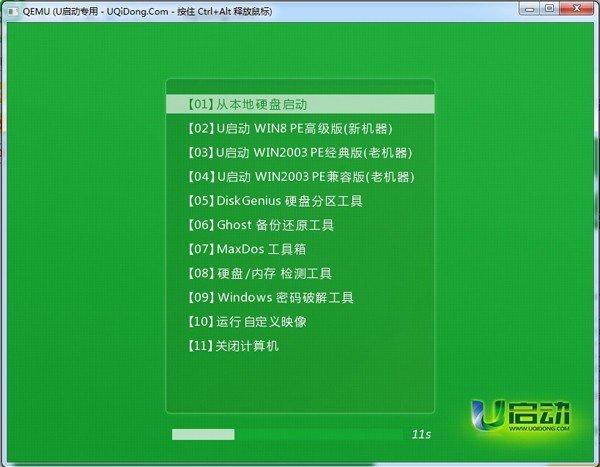
win8pe未来新机型的安装系统和分区将进入第二个
我们选中之后以同样是按上下箭头来切换选中第二个之后我们按一下enter
是回车键一nt等几秒钟,二灰车就会成功启动
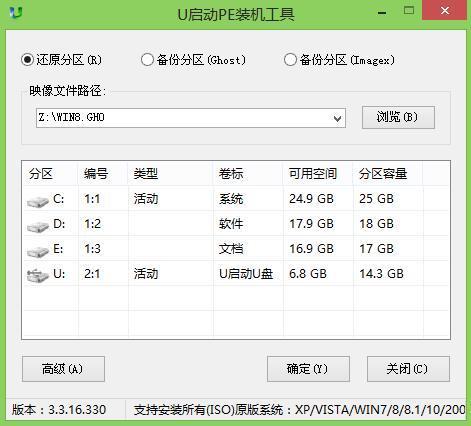
好这样的话就是usbhdd我们回车进了三d时刻的选项,然后都成功进来了。我们可以直接在里面安装系统
嗯,还有另一种模式。让我们向你展示一下。就是那个e f r u e f i启动模式和方法是一样的。我们仍然关闭电脑,插入电脑。u s密接口
找一个稳定的接口插上后,我们按下启动键,也按下f按下12个快捷键后,就会出现这样一个启动菜单和刚才一样,我们选择最后一个。u e f ufuefiusb
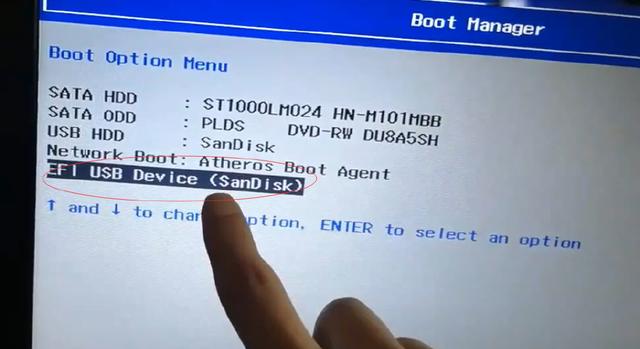
或者e f r e s b每台电脑,但它显示不同,所以你记得这个三d时刻
这个三d是可还是这个三d?sandisk如果是闪迪的u盘,这是对的
这是每个人都买的u盘。这是这个。如果是这个金士顿的,他肯定会显示的不是闪地。他显示的是金士顿的这个

这个英文字母就是这一行英文字母。不要搞错。我们仍然选择最后一行来尝试这个u ef i新模式
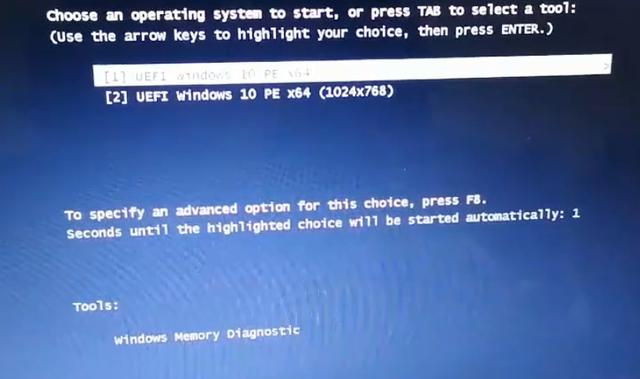
然后这12个选项我们不需要操作我们他默认进入一个
他的经理第一次和我们一起使用usb进入的模式中没有界面
一般来说,这种模式适合在不同的地方安装Windows系统
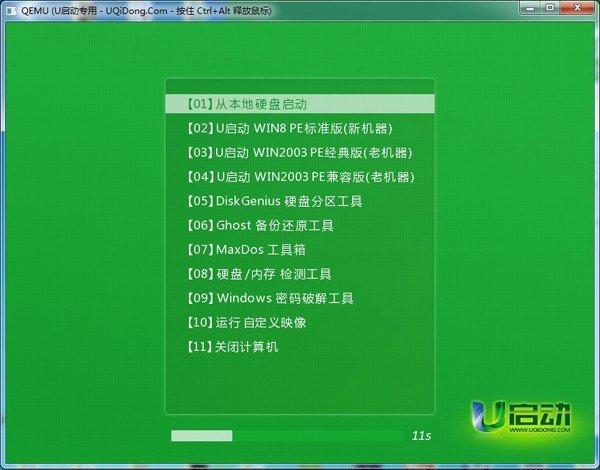
好的已经成功启动了
嗯嗯,每台电脑用的快捷键不一样。比如主装机华硕主板用的是f8
嗯,这颗微星用的是f11七彩虹用的是f11或者e s c件
技嘉是f 12但当然,笔记本也有笔记本对应的快捷键
关于这个快捷键,我们在安装系统教程中的第一步就是有一个列表,可以看到这台电脑
嗯品牌和一级对应的快捷键好这样的话我们这个系统启u盘启动都已经介绍完毕了